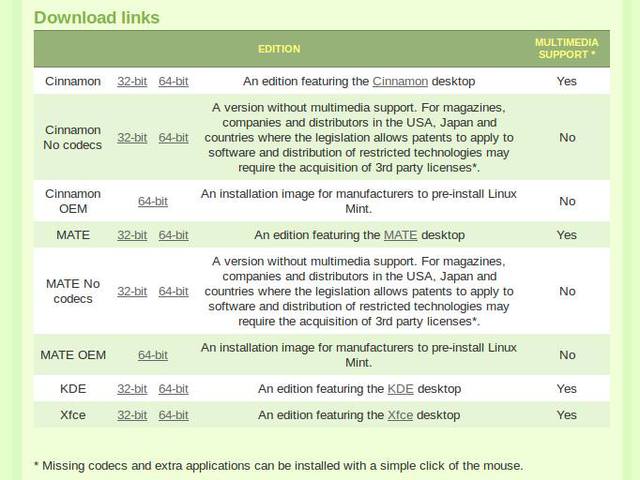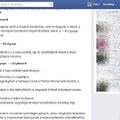A Linux telepítése
Sokat írnak, beszélnek róla, de miért jó ez nekünk?
- Ingyenes. - Törvényesen. Sajnos a windows működő verziói után rövidesen annak is fizetnie kell, aki eddig nem tette meg. A 'kalóz' win7 és 8 frissíthető 10-re, de ne 'aggódj', ha eddig nem fizettél a hetes, vagy nyolcas windowsért, akkor pár hónap múlva fizetsz majd Te is (minimum 35-40 eFt-ot) ha valóban használni akarod.
- Használata egyszerűbb. - 21 éve windowst használok, napi 12-13 órában. Vagyis használtam eddig.
- Gyorsabb, mert nincs vírusvédelem, kártevőirtó, védelmi rendszerprogram. Ezeket elfelejthetjük, csak használnunk kell a gépet.
- Gyengébb gépeken is elmegy. - Amin az XP elment, azon a Linux is el fog menni. Ha nincs pénzed a gépet kicserélni, jelentősen bővíteni, akkor a Linux lehet a megoldás.
Jó, jó, Linux, de hogyan jutok hozzá?
Ingyenesen, legálisan az internetről letöltheted. Az Linuxban is van több verzió, több változat. Mindenki másra esküszik. Én a Linux Mint-en keresztül mutatom meg a telepítő megszerzésének és a a telepítés fortélyainak menetét.
http://www.linuxmint.com/download.php

HA 3 GB-nál több a RAM memória gépünkben, akkor a 64 bites verziók közül választunk, egyébként jó a 32 bites is. HA szuper-erős a gépünk akkor a lista elején tallózunk, ha nagyon szerény, akkor a végén. Én a 2 GB DDR2-es memóriámmal, a kétmagos 2500 MHz-es processzorommal a MATE 32 bites verziója mellett döntötten. Klikk a fentiek alapján kiválasztott helyre. Aki torrentezik onnan, aki nem akkor bármelyik mirror oldalról letöltheti a cd-képet, amit vagy kiír DVD lemezre, vagy pl. a Rufus programmal telepíthető pendrive-re ír. Ez utóbbi csak abban az esetben nyerő, ha gépünk képes pendrájvról való indításra.
A telepítő eszközről indítjuk a gépet és mivel ez egy LIVE lemez, ki is próbálhatjuk a rendszert.
A telepítő eszközről indítjuk a gépet és mivel ez egy LIVE lemez, ki is próbálhatjuk a rendszert.

A Linux telepítésre klikkelve (Install Linux Mint) telepíthetjük a rendszert, ha szeretnénk, de a gondos gazda előbb mindent bölcsen lementett ugye a gépről. A telepítés elején nyelvet választunk,

ez szerintem menni fog.
Ellenőrzi a rendszer, hogy van-e elegendó hely és internetkapcsolat. A net is jó ha van.

A telepítésre több alternatívát ajánl a rendszer:
- windows mellé - óvatosoknak
a meglévő windows mellé települ, gépindításkor majd mindig megkérdezi melyiket használnád,
- windows helyett - tabula rasa
tiszta lappal indulhatunk, mert a telepítő legjobb tudása szerint feltelepíti a rendszert,
- valami más - legalul van, ez a megoldás kell nekünk!

Már 40 GB-os meghajtóra telepíthető a rendszer, de természetesen ha több a hely az később csak előnyös lehet. A rendszer számára 10 GB elég, de ha elég nagy a meghajtónk és várhatóan sok felhasználói programot használunk majd, akkor ennek többszörösét is kialakíthatjuk a rendszerterületnek ( / - root). Memóriánk méretét beszorozzuk kettővel, tehát itt a példagépen ez 1 GB RAM = 1024 MB, kettővel szorozva 2048. Ekkora lesz majd az úgynevezett cserehely, a virtuális memóriának.
Kezdjünk hát munkához. Miután a valami más-on továbbjutottunk

a - jellel töröljük a korábbi meghajtóterületeket mindaddig, míg egybefüggő, nem használt területet nem kapunk (kijelöljük, klikk középen a mínusz jelre).

Előbb kivesszük a rendszerterületet. Példagépünk 80 GB-os meghajtójából 20000 megabájtnyit (~19 GB) vettem ki erre a célra, úgy, hogy a szabad területre állva a középen lévő + jelre klikkeltem

így a szabad területből húszezret kivettem, az előugró ablakban a csatolási pont mezőben hozzárendeltem a / jelet, ezzel jeleztem, hogy itt lesz majd a rendszer.
A maradék területértékből levontam a memória dupláját (kiszámítását lásd fentebb) és azt szintén kivettem ehhez ugyanott a home típust választottam, ez lesz majd az adatterület.

Maradt 2048, ezt kiválasztottam, és ebben az ablakban, de ezt nem a csatolási pontnál választjuk ki, hanem egy ablakkal fentebb a Használat-nál. Itt a cserehely megnevezést választunk hozzá. Ez lesz a virtuális memória számára félretett terület.
A billentyűzet-kiválasztás adja magát, majd jönni fog a nevesítés. Adunk egy felhasználónevet akinek a nevére telepítjük a gépet, kell egy minimum 6 jegyű rendszergazdai jelszó (ékezetmentes betűk és/vagy számjegyek használata ajánlott), amit meg is kell ismételnünk, majd hasznos, ha bepipáljuk, hogy automatikusan lépjen be a rendszer opciót.
A telepítés többi része már egyszerű, manuális munka, 30-35 perc alatt kész. És valóban kész, mert a telepítéssel együtt felmegy az OFFICE, a film-, és zenelejátszó, cd-író, és az internetes böngésző is.
A telepítés végén jelzi, hogy újra szeretne indulni, és a rendszerről indulna. Engedjük meg neki, miközben kivesszük a telepítő-eszközt, és visszaállítjuk a BIOS-ban, hogy a merevlemezről induljon a rendszer.
Rendszerünk újraindulása után a windowsnál megszokott asztalszerkezet fogad minket. Az óra mellett az internetkapcsolat jele és mellette egy pajzsszerű ikonban zöld pipa, vagy kék i betű. Ez utóbbi frissítési igényt, szükségszerűséget jelöl, ami a friss telepítés után törvényszerű, később pár naponta 1-2 percnyi háttértevékenység lesz csupán. Közel sem annyi, mint a windowsnál! Klikk az i-pajzsra a frissítéshez, frissítések telepítése, majd miután megadjuk rendszergazdai jelszavunkat elvégzi a frissítést.
Ennyi. Leírni hosszabb, mint megcsinálni. :)
Közkívánatra nézzük hogyan kell windows mellé telepíteni, példánkban XP mellé:
(köszönet a képekért Szalai Kálmánnak)









a telepítés végén újraindítod a gépet

kiválasztod melyikkel akarsz dolgozni (első, vagy utolsó)

az alapból telepített programokon kívül a szoftverkezelőben találsz még sok mindent